Excel表格中的计数公式如何使用发布时间:2021年04月07日 14:16
在使用Excel的时候,使用公式进行数据统计是一项超级实用的功能,运用合适的公式,能够大大提高工作效率与数据准确性。只要你掌握熟练,就可以在一定程度上摆脱手持计算器计算的束缚。在这里,我们首先解决简单的Excel计数的问题,学会使用Excel计数公式。
Excel计数公式的使用步骤如下:
1,首先你要具备Excel办公软件,之后电脑桌面右键单击,新建,新建一个Excel工作表。打开工作表,之后随意输入几组数字。
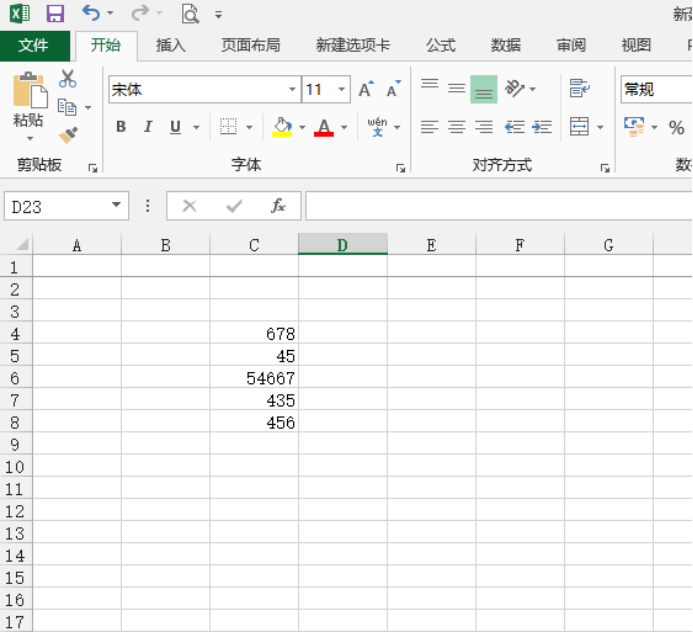
2,数据加入之后,我们试着对这组数据进行计算,我们找到公式按钮,之后点击,显示如下:
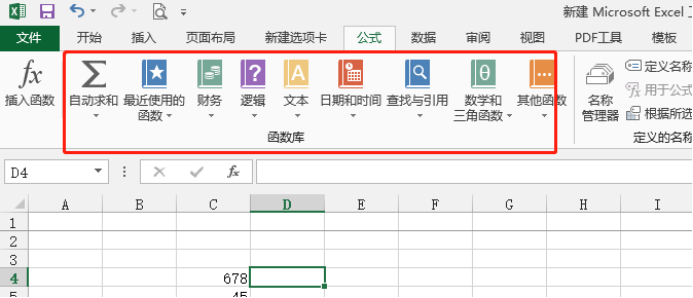
3,打开公式之后,看到上面图中有很多函数选项,我们点击第一个自动求和。打开自动求和之后,看到下面有很多选择,下图可见。这时候我们选择计数按钮。
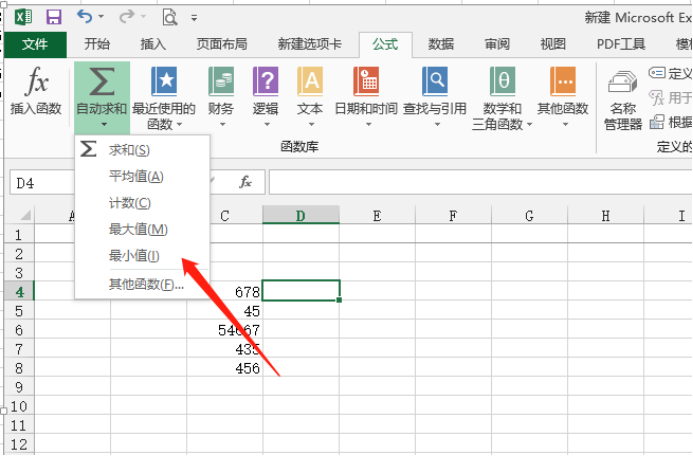
4,记住我们这个选择公式的步骤,之后随意圈选我们需要计数的数据,点击计数按钮,就可以进行计数统计。
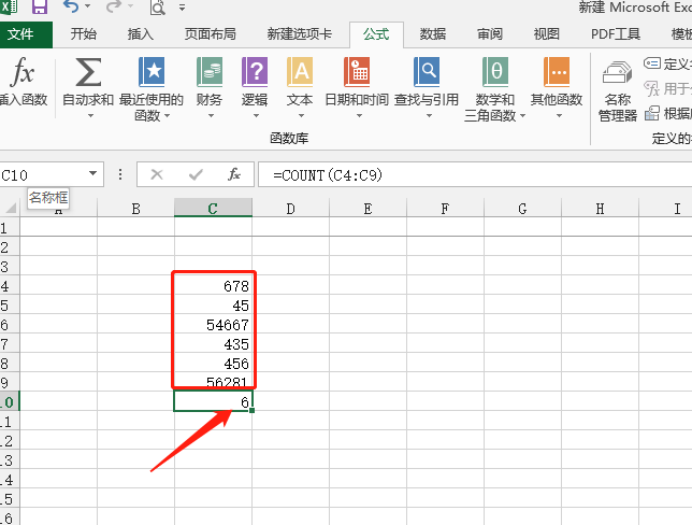
除此之外,在工作表的下方状态栏中,也可以看到计数等数据,如果你的状态栏上不显示,可以右键单击自定义添加。
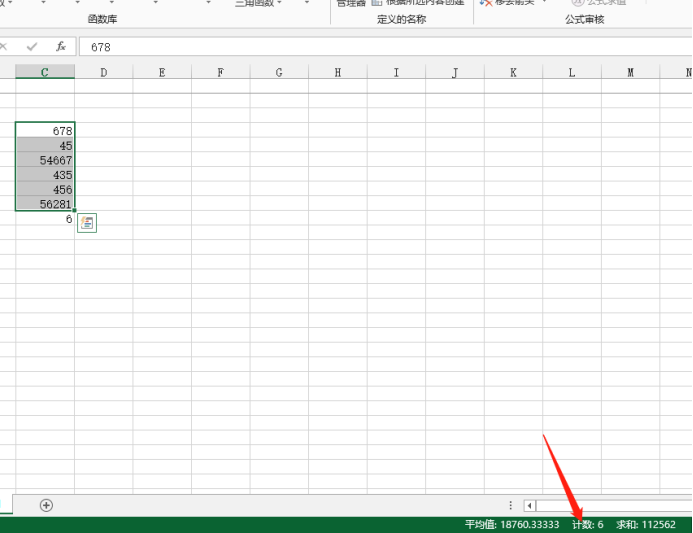
关于Excel计数公式的使用大致就归纳为以上几个步骤,如果你还没有学会,请按照步骤逐步学习起来。
本篇文章使用以下硬件型号:联想小新Air15;系统版本:win10;软件版本:Microsoft Office 2013。
点击观看视频教程

Excel-公式运算结果的粘贴
立即学习初级练习14742人已学视频时长:01:15
特别声明:以上文章内容仅代表作者huke88本人观点,不代表虎课网观点或立场。如有关于作品内容、版权或其它问题请与虎课网联系。
相关教程
相关知识
500+精品图书
20G学习素材
10000+实用笔刷
持续更新设计模板




















